Firewall adalah suatu sistem Mengamankan Linux Server yang dirancang untuk melakukan pencegahan terhadap akses yang tidak diinginkan yang berasal dari atau ke dalam local network. Dengan adanya firewall, memungkinkan kita untuk melakukan tracing koneksi, yang nantinya kita bisa memilih apakah koneksi tersebut akan diteruskan, drop, atau reject.
Secara default, GNU Linux sendiri memiliki built in firewall yaitu netfilter atau iptables. Namun, konfigurasinya cukup rumit. Jadi, kita bisa menggunakan UFW yang bisa digunakan untuk memudahkan konfigurasi firewall.
Daftar Isi
Langkah Konfigurasi Firewall dengan UFW
Berikut ini adalah langkah-langkah yang bisa Anda lakukan jika ingin mengkonfigurasi firewall dengan menggunakan UFW pada Mengamankan Linux Server.
Install UFW
Hal pertama yang pastinya harus Anda lakukan adalah install UFW caranya adalah sebagai berikut:
Untuk install UFW bisa menggunakan package management apt gate. Untuk menginstallnya cukup ketikkan perintah dibawah ini, lalu tekan enter.
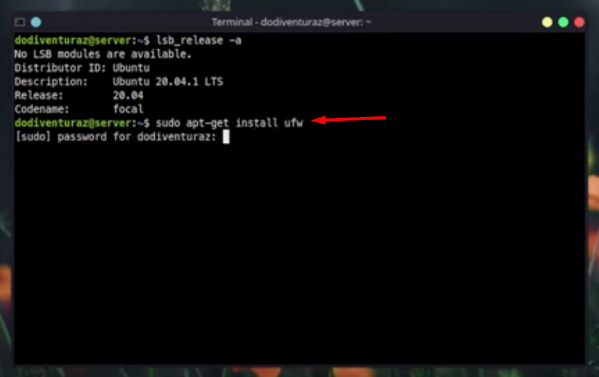
- Lalu masukkan password “root”, dan tekan enter
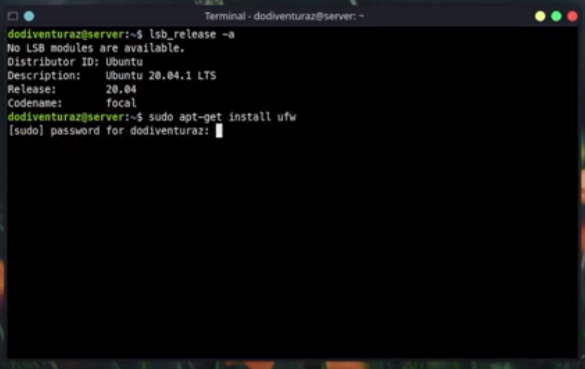
- Sekarang UFW sudah terinstall pada Linux Anda

Cek Service UFW
Jika sudah terinstall, maka langkah selanjutnya adalah mengecek apakah service UFW sudah berjalan dengan baik atau belum, caranya adalah:
- Pada management apt gate, ketikkan perintah berikut:
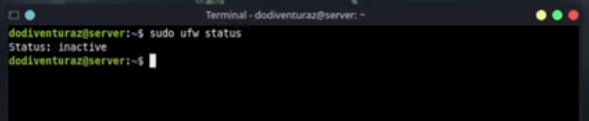
Seperti yang bisa Anda lihat, status dari UFW masih inactive, jadi service masih belum berjalan.
Basic Configuration
Langkah selanjutnya adalah dengan melakukan basic configuration. Jadi, pastikan UFW tidak menjadi senjata makan tuan. Seperti yang Anda tahu, tujuan dari firewall ini adalah untuk melakukan blocking access yang tidak diinginkan. Jangan sampai koneksi yang dibangun terblokir.
- Langkah pertama adalah melakukan deny incoming dan allow outgoing. Perintahnya adalah seperti ini:
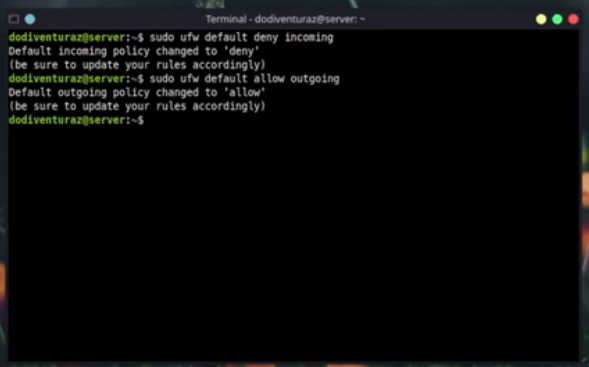
Jadi, bisa dicontohkan jika Linux server yang Anda miliki berada pada VPS. Untuk meremotenya biasanya adalah dengan membangun koneksi SSH. Jadi, pastikan service SSH sudah di allow terlebih dahulu.
Allow SSH dan Web Server
Untuk meng-allow SSH adalah dengan mengetikkan perintah seperti ini:
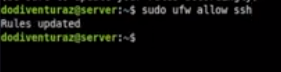
Jika mungkin SSH menggunakan protokol TCP dan port 22, jadi perintahnya adalah seperti ini:
 Kalau Anda sudah yakin jika koneksi yang Anda gunakan sudah di allow, bisa enable UFW dengan menggunakan perintah:
Kalau Anda sudah yakin jika koneksi yang Anda gunakan sudah di allow, bisa enable UFW dengan menggunakan perintah:

Setelah sudah berhasil mengaktifkan dan meng allow konfigurasi dasar pada UFW, selanjutnya adalah cek rule dijalankan sudah bisa berfungsi dengan baik atau belum.
Cek UFW Apakah Sudah Bisa Berjalan dengan Baik
- Cek statusnya dengan cara mengetikkan command seperti ini:
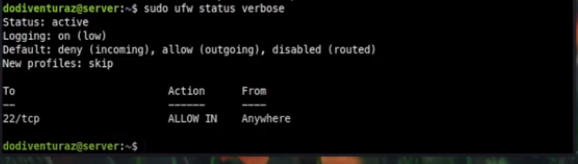
Disini bisa Anda lihat, bahwa protocol TCP dan port 22 sudah di allow.
- Pada contoh sever kali ini, sudah ada banyak service yang telah berjalan untuk menjalankan UFW.
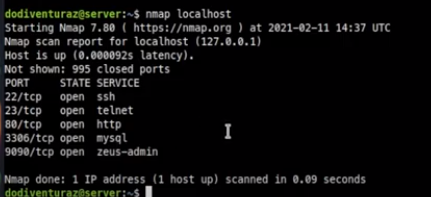
- Anda bisa melakukan verifikasi apakah rule UFW ini sudah berjalan atau belum dengan cara mengakses salah satu service yang sudah di allow. Yang belum pada contoh kali ini misalnya adalah telnet dan http.
Sebelum itu, Anda harus cek berapa ipnya dengan mengetikkan perintah seperti dibawah ini:
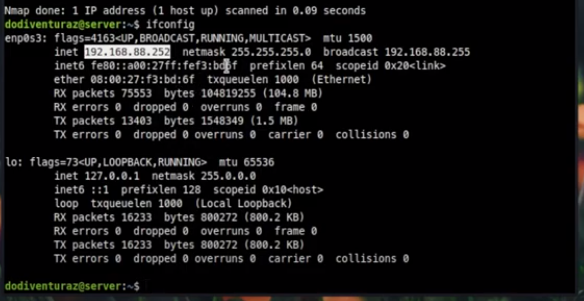
- Buka browser dan ketikkan pada URL bar ip address tadi.
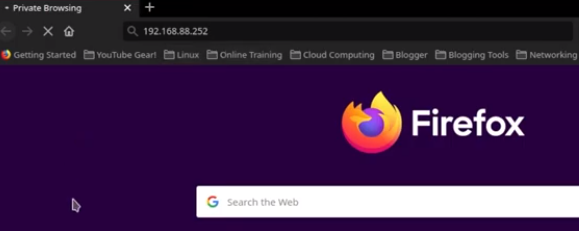
Jika sudah loading seperti ini dan tidak membuka landing page, kemungkinan besar service UFW sudah berjalan dengan baik.
- Cek kembali pada server dan ketikkan perintah seperti ini:
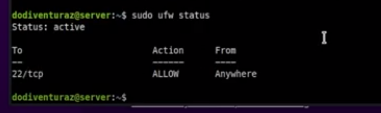
Pada gambar diatas, status SSH nya saja yang sudah berjalan dengan baik.
- Sekarang coba allow layanan yang lain dengan cara mengetikkan perintah dibawah ini:
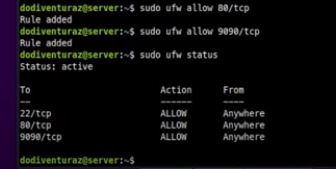
Bisa Anda lihat jika sudah ada 3 rule pada firewall pada UFW Anda dan itu tandanya, ketiga layanan ini sudah diizinkan oleh UFW untuk bisa diakses dari public.
- Lakukan verifikasi kembali, apakah bisa berjalan dengan baik atau tidak.
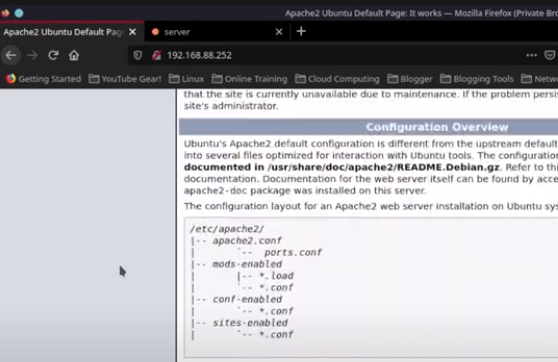
Jika sudah dapat dibuka dengan ip yang tadi tidak bisa dibuka, maka UFW sudah dapat berjalan dengan baik. Sekarang pada port 9090 juga bisa dibuka dengan baik.
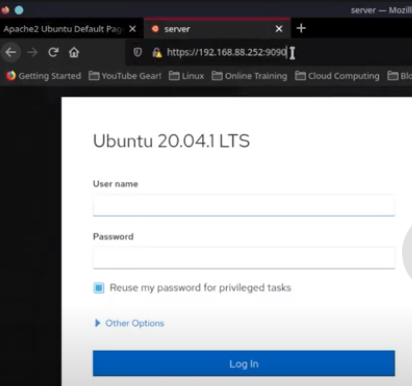
Jadi, firewall UFW ini sudah bisa bekerja dengan baik.
Allow Telnet
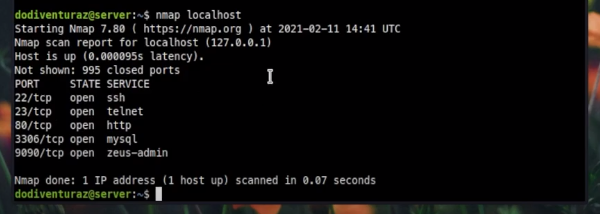
Semua rule sudah berjalan dengan baik, namun telnet masih belum di allow dan masih belum tahu juga apakah sudah bisa berjalan atau belum. Jadi caranya adalah seperti ini:
- Buka terminal, lalu ketikkan perintah telnet
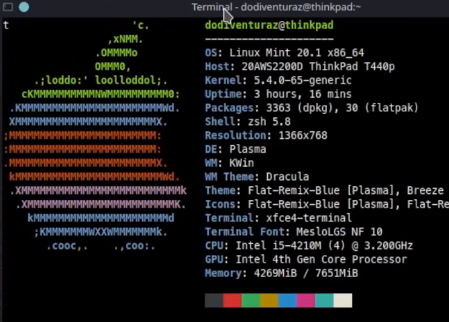
- Ketikkan ip telnet dibawahnya
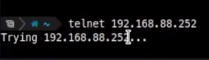
Jika masih saja trying, jadi masih terblokir dengan Firewall.
Cara Allow Banyak Port dengan Cepat
Untuk melakukan allow pada banyak port sekaligus, gunanya adalah untuk bisa mengkonfigurasi firewall UFW ini dengan cepat. Caranya adalah sebagai berikut:
- Misalkan Anda akan allow port dari 1000 sampai 2000. Caranya adalah dengan mengetikkan perintah seperti dibawah ini:

Ini adalah perintah untuk UFW pada protokol tcp.
- Kemudian coba tambahkan lagi allow port dengan cara yang sama namun pada port udp. Caranya tidak jauh berbeda:
![]()
- Sekarang coba verifikasi
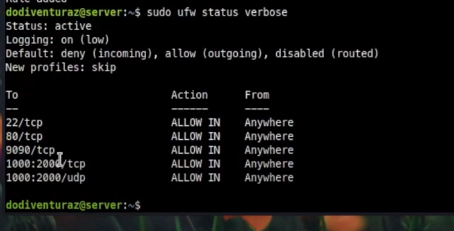
Disini sudah berhasil anda menambahkan rule 1000 sampai 2000 untuk protokol tcp dan juga udp.
Cara Allow UFW Berdasarkan IP Address Tertentu
Untuk konfigurasi allow UFW berdasarkan dengan IP address tertentu adalah dengan cara dibawah ini:
![]()
- Ketikkan alamat IP yang akan Anda allow seperti gambar diatas
- Langkah selanjutnya adalah dengan melakukan verifikasi dengan mengetikkan perintah seperti dibawah ini:
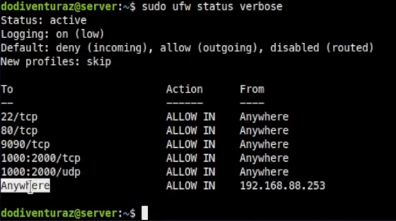
Cara Menghapus Rule pada UFW
Cara untuk menghapus rule pada firewall UFW ini cukup simple
![]()
- Tambahkan saja “delete” sebelum perintah allow. Dan rule tersebut sudah berhasil dihapus.
- Coba lakukan verifikasi, apakah sudah terhapus atau belum.
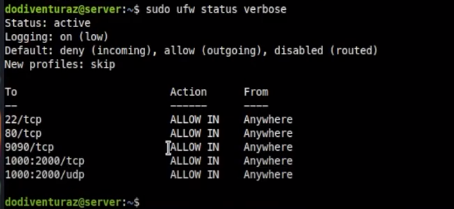
Bisa dilihat, rule yang tadi dihapus sudah terverifikasi memang terhapus.
Cara Reset UFW
Reset UFW memang biasanya sangat diperlukan, ini agar konfigurasi yang sudah dibuat bisa hilang, Anda bisa melakukan perintah seperti dibawah ini:
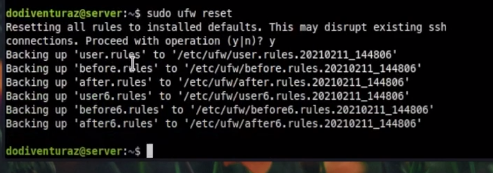
Disini semua rule sudah berhasil direset, sekarang lakukan verifikasi agar Anda yakin apakah semua rule sudah berhasil direset atau belum.

Cara Menghentikan Service Firewall UFW
Caranya cukup mudah, Anda bisa menggunakan perintah seperti dibawah ini:
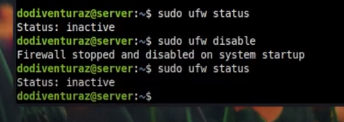
Bisa dilihat, status firewall UFW sudah tidak aktif lagi.
Ingin tau lebih lanjut Mengamankan Linux Server ? Kalian bisa hubungi kami untuk pertanyaan lebih lanjut. Demikianlah cara untuk mengamankan Linux server dengan menggunakan Firewall UFW. Semoga dapat membantu dan bermanfaat untuk Anda demi mengamankan Linux server Anda atau mungkin hanya sekedar referensi belajar!
![]()


